ຜະລິດຕະພັນທີ່ແນະນໍາ
-
ການປະຕິບັດ Photoshop ທີ່ ສຳ ຄັນ
ເຄື່ອງມືແຕ່ງ ໜ້າ ເຄື່ອງມື ສຳ ລັບແຕ່ງ ໜ້າ ໂປແກມ Photoshop ປະສິດທິພາບ
$57.00 -
-
-
ການປະຕິບັດ Photoshop ທີ່ ສຳ ຄັນ
ຄວາມ ຈຳ ເປັນຂອງເດັກເກີດ ໃໝ່ ™ເດັກເກີດ ໃໝ່ ແກ້ໄຂການກະ ທຳ Photoshop
$29.00 -
-
-
-
ຂ້ອຍໄດ້ຮັບ ຄຳ ຖາມຫຼາຍຢ່າງຈາກລູກຄ້າກ່ຽວກັບວິທີເຮັດໃນ Photoshop. ຂ້ອຍ ກຳ ລັງຈະເອົາບາງ ຄຳ ຖາມທີ່ຖາມເລື້ອຍໆຈາກ ການກະ ທຳ ຂອງ MCP ລູກຄ້າແລະຜູ້ມາຢ້ຽມຢາມ blog. ຖ້າທ່ານມີ ຄຳ ຖາມທີ່ໄວກ່ຽວກັບ Photoshop ທີ່ທ່ານຕ້ອງການຕອບ, ກະລຸນາສົ່ງອີເມວຫາຂ້ອຍແລະຂ້ອຍອາດຈະໃຊ້ມັນໃນການຂຽນ blog ໃນອະນາຄົດ. ຖ້າທ່ານມີຫຼາຍ ຄຳ ຖາມກ່ຽວກັບຫົວຂໍ້ທີ່ຍາວກວ່າ, ກະລຸນາຕິດຕໍ່ຫາຂ້ອຍເພື່ອສອບຖາມລາຍລະອຽດກ່ຽວກັບ MCP ຂອງຂ້ອຍໃນການຝຶກອົບຮົມ ໜຶ່ງ ຄັ້ງ.
ຄຳ ຖາມ:“ ບາງຄັ້ງຂ້ອຍປ່ຽນແປງ Photoshop ທີ່ຂ້ອຍບໍ່ມັກແລະຂ້ອຍຕ້ອງການເຮັດຫຼັງ?”
ຄຳ ຕອບ: ນັກຖ່າຍຮູບຫຼາຍຄົນໃຊ້ ຄຳ ສັ່ງ“ Undo” ຫຼື“ Step Backward” ໃນ Photoshop. ຖ້າທ່ານກັບໄປອີກບາດກ້າວ ໜຶ່ງ, ນີ້ແມ່ນດີ, ເຖິງແມ່ນວ່າຂ້ອຍຍັງມັກວິທີການຕ່າງໆທີ່ຂ້ອຍຈະສະແດງໃຫ້ເຈົ້າເຫັນໃນເວລານີ້. ຖ້າທ່ານຕ້ອງການແກ້ໄຂຂັ້ນຕອນສຸດທ້າຍຂອງທ່ານຢ່າງໄວວາ, ແທນທີ່ທ່ານຈະຢູ່ພາຍໃຕ້ EDIT - ແລະ UNDO ຫຼື STEP BACKWARDS, ລອງໃຊ້ທາງລັດແປ້ນພິມ, "Ctrl + Z" ແລະ "ALT + CTRL + Z" (ຫຼືໃນ Mac - "Command + Z” ຫຼື“ Command + Option + Z”
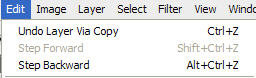
ດຽວນີ້ ສຳ ລັບວິທີການທີ່ມີປະສິດຕິຜົນສູງກວ່າໃນການຖອຍຫລັງ - "ປະຫວັດຄວາມເປັນມາ."
ເພື່ອດຶງປະຫວັດຄວາມເປັນມາຂອງທ່ານ, ໃຫ້ຢູ່ພາຍໃຕ້ WINDOW - ແລະ CHECK OFF HISTORY.
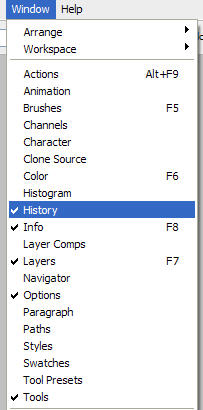
ເມື່ອທ່ານເຮັດສິ່ງນີ້, ທ່ານຈະມີກະດານປະຫວັດສາດດັ່ງທີ່ສະແດງຢູ່ນີ້.
ທ່ານກົດເຂົ້າໄປໃນຂັ້ນຕອນທີ່ທ່ານຕ້ອງການກັບຄືນໄປບ່ອນ. ໂດຍຄ່າເລີ່ມຕົ້ນ, ທ່ານໄດ້ຮັບ 20 ປະຫວັດສາດ. ທ່ານສາມາດເພີ່ມເຕີມໄດ້ໂດຍການປ່ຽນຄວາມຕ້ອງການຂອງທ່ານກ່ອນທີ່ຈະດັດແກ້ແຕ່ມີຫຼາຍສະຖານະ, ຄວາມ ຈຳ ຫຼາຍ. ຂ້ອຍຮັກສາລະເບີດຝັງດິນໃນຕອນຕົ້ນ. ທ່ານສາມາດເຫັນຕົ້ນສະບັບຂອງທ່ານຢູ່ເທິງສຸດ - ແລະທ່ານສາມາດກົດທີ່ນັ້ນເພື່ອເລີ່ມຕົ້ນການດັດແກ້ຂອງທ່ານຕັ້ງແຕ່ເລີ່ມຕົ້ນ. ແຕ່ວ່າຈະເປັນແນວໃດຖ້າ 20 ບໍ່ພຽງພໍ, ຫຼືວ່າຖ້າທ່ານຕ້ອງການທົດລອງທົດສອບສິ່ງທີ່ແຕກຕ່າງກັນສອງສາມຢ່າງກັບຮູບຂອງທ່ານ, ເຊັ່ນວ່າການກະ ທຳ pop pop ສີແລະລຸ້ນສີ ດຳ ແລະສີຂາວແມ່ນຫຍັງ? ນັ້ນແມ່ນບ່ອນທີ່ Snapshots ເຂົ້າມາໃຊ້ໄດ້ງ່າຍ.
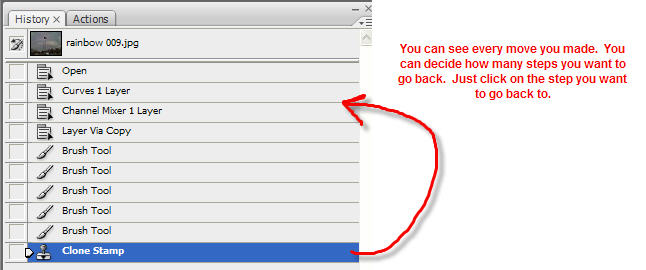
ການເຮັດພາບຖ່າຍແມ່ນງ່າຍດາຍ. ທ່ານພຽງແຕ່ກົດເຂົ້າໄປທີ່ໄອຄອນກ້ອງຖ່າຍຮູບຢູ່ທາງລຸ່ມຂອງ palette. ມັນໃຊ້ເວລາ "ພາບຖ່າຍ" ຂອງຮູບຂອງທ່ານຢ່າງແນ່ນອນວ່າທ່ານຢູ່ໃນຂັ້ນຕອນການດັດແກ້ຂອງທ່ານ.
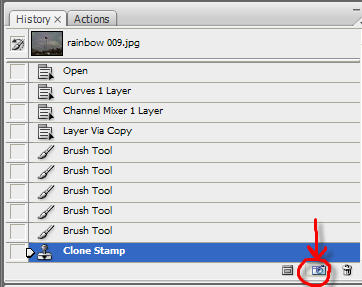
ທ່ານສາມາດປ່ຽນຊື່ພາບຖ່າຍແຕ່ລະຄັ້ງຫຼືພຽງແຕ່ໃຊ້ "ພາບຖ່າຍ 1" ໃນຕອນຕົ້ນຈາກນັ້ນ "2" ແລະອື່ນໆ.
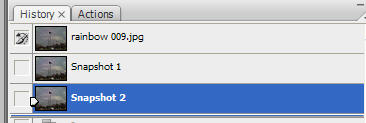
ນີ້ແມ່ນຕົວຢ່າງຂອງເວລາ ທຳ ມະດາທີ່ຂ້ອຍຈະໃຊ້ພາບຖ່າຍ.
ຂ້ອຍ ກຳ ລັງໃຊ້ Quickie Collection ການກະ ທຳ ຂອງຂ້ອຍເພື່ອແກ້ໄຂຮູບພາບ. ຂ້ອຍແລ່ນ“ Crackle” ແລ້ວ“ Under Fix Exposure Fixer.” ຂ້ອຍມັກການແກ້ໄຂພື້ນຖານນີ້, ແຕ່ດຽວນີ້ຂ້ອຍຕ້ອງການທົດລອງໃຊ້ຫຼາຍສີ:“ ຄວາມຮູ້ສຶກສີ” ແລະ“ ສີສັນໃນຕອນກາງຄືນ” ເພື່ອເບິ່ງວ່າຂ້ອຍມັກທີ່ສຸດ. ສະນັ້ນຂ້າພະເຈົ້າຈຶ່ງຖ່າຍຮູບຫລັງຈາກໃຊ້“ Crackle” ແລະ“ Under Under Exposure Fixer.” ຂ້ອຍມັກຈະປ່ຽນຊື່ ໃໝ່ ດັ່ງນັ້ນຂ້ອຍຮູ້ວ່າຂ້ອຍໄດ້ເຮັດຫຍັງຈົນເຖິງຈຸດນັ້ນ. ຫຼັງຈາກນັ້ນຂ້ອຍສາມາດ ດຳ ເນີນການ ໜຶ່ງ ໃນການກະ ທຳ ອື່ນໆ. ສ້າງພາບບັນທຶກ ໃໝ່ ແລະໃສ່ຊື່ມັນດ້ວຍຊື່ການກະ ທຳ. ຈາກນັ້ນກັບໄປທີ່ພາບຖ່າຍ ທຳ ອິດ. ດໍາເນີນການປະຕິບັດສີຄັ້ງທີສອງແລະເຮັດພາບຖ່າຍ. ຫຼັງຈາກນັ້ນຂ້ອຍສາມາດກົດປຸ່ມຖ່າຍຮູບທີ່ແຕກຕ່າງກັນເພື່ອປຽບທຽບແລະເບິ່ງທີ່ຂ້ອຍມັກ. ນີ້ເຮັດວຽກໄດ້ດີທຸກເວລາທີ່ທ່ານມີຫລາຍທິດທາງທີ່ທ່ານຕ້ອງການຖ່າຍຮູບ, ຫລັງຈາກເຮັດວຽກພື້ນຖານບາງຢ່າງທີ່ທ່ານຕ້ອງການຈະຮັກສາບໍ່ວ່າທ່ານຈະເຮັດຫຍັງ ສຳ ລັບການປ່ຽນໃຈເຫລື້ອມໃສທີ່ເຫລືອ.
ມີຄວາມມ່ວນ“ ແນມເບິ່ງ.” ຂ້ອຍຫວັງວ່າເຈົ້າຈະຮູ້ວ່າ ຄຳ ແນະ ນຳ ນີ້ເປັນປະໂຫຍດເທົ່າທີ່ຂ້ອຍເຮັດ.
ບໍ່ມີຄວາມຄິດເຫັນ
ອອກຄວາມເຫັນໄດ້
ທ່ານຈະຕ້ອງ ເຂົ້າສູ່ລະບົບ ຕອບກັບເຫັນ.







































ບໍ່ເປັນຫຍັງບໍທີ່ ຄຳ ແນະ ນຳ ຂອງພາບຖ່າຍແມ່ນ ໜ້າ ຫວາດສຽວ, ສະນັ້ນຫຼາຍຄັ້ງຂ້ອຍບໍ່ສາມາດກັບໄປໄກພໍທີ່ຈະແກ້ໄຂສິ່ງທີ່ຂ້ອຍຕ້ອງການ. ຂໍຂອບໃຈສໍາລັບຄໍາແນະນໍາ.
ນັ້ນແມ່ນ ຄຳ ແນະ ນຳ ທີ່ ໜ້າ ຢ້ານ! ຂ້ອຍໃຊ້ກະດານປະຫວັດສາດແຕ່ຂ້ອຍບໍ່ຮູ້ກ່ຽວກັບພາບຖ່າຍ! ຂ້ອຍຈະໃຊ້ແບບນັ້ນແນ່ນອນ! ຂໍຂອບໃຈ!
ສະນັ້ນຖ້າທ່ານເຂົ້າໄປໃນກະດານປະຫວັດສາດ, ແລະກົດທີ່ຂັ້ນຕອນທີ່ທ່ານຢາກກັບໄປ, ທ່ານສາມາດລຶບຂັ້ນຕອນນັ້ນໄດ້ໂດຍບໍ່ຕ້ອງລຶບທຸກບາດກ້າວທີ່ເກີດຂື້ນຫລັງຈາກນັ້ນບໍ?
ນັ້ນແມ່ນຂໍ້ມູນທີ່ດີເລີດ! 🙂ຂອບໃຈ! ຂ້ອຍໄດ້ໃຊ້ກະດານປະຫວັດສາດແຕ່ບໍ່ມີຄວາມຄິດຫຍັງກ່ຽວກັບຕົວເລືອກການຖ່າຍພາບ snap! ເຈົ້າດີທີ່ສຸດ! :)ຂອບໃຈອີກຄັ້ງ -
ຂໍຂອບໃຈ ສຳ ລັບ ຄຳ ແນະ ນຳ ທີ່ດີ. ຂ້ອຍຢາກຮຽນວິທີທີ່ຈະອຽງຮູບໃນຮ້ານ Photoshop ແລະວິທີທີ່ຈະເຮັດໃຫ້ພື້ນເປັນສີຂາວຕະຫຼອດເວລາ.